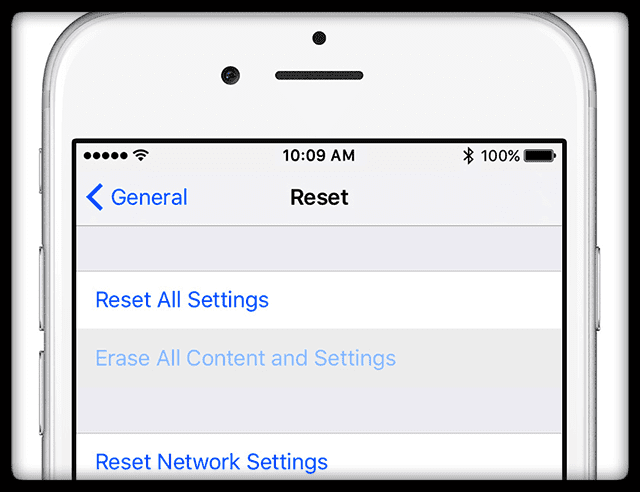Vi elsker at bruge iMessage! Det gør det meget nemmere at kommunikere med venner og familie, især når det ikke er tilfældet at have en samtale muligt eller ikke anbefalet (tænk film eller arbejdspladser.) Så når du falder over, at iMessage ikke virker, er det meget frustrerende.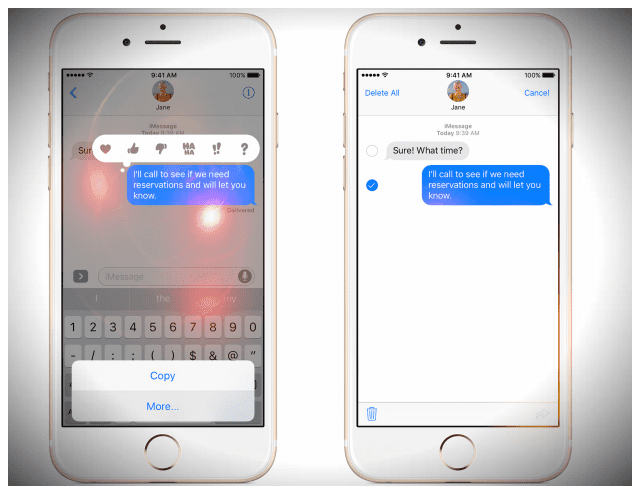
Flere af vores læsere rapporterer om et problem, hvor iMessage-tjenesten ikke fungerer korrekt på iPhone, iPod Touch og/eller iPad. For eksempel sender eller modtager iMessage ikke beskeder.
Relaterede artikler:
- iMessage virker ikke i iOS 12? Løs problemer med beskedapp
- Sådan deaktiverer eller afregistrerer du iMessage og FaceTime
- Sådan repareres meddelelser og iMessage-problemer i iOS 11
- iMessage virker ikke på Apple Watch
- iMessage virker ikke på iOS10
- Administrer iMessage Storage
- iMessage på Windows?
Indhold
-
Ja, der er en forskel mellem SMS og iMessage!
- Endnu en stor forskel?
-
Apples gyldne regel
- Apropos opdateringer
- Tryk på Send-knappen 411
- Tjek Apple Server Status
-
Gad vide, hvordan man ændrer iMessage-adgangskode?
- Ændring af iMessage-adgangskode på en Mac
-
Sådan løser du, at iMessage ikke virker
- 1. Slå iMessage fra og til
- 2. Tjek din internetforbindelse
- 3. Genstart eller Tving genstart
-
Hvis genstart ikke løste, at din iMessage ikke virkede
- 1. Nulstil dit netværk
- 2. Ofte løser ændring af dine DNS-indstillinger dette problem.
-
Toptips, der løser de fleste iMessage-problemer
- 1. Tjek dine indstillinger
- 2. Tjek dine forbindelser og nulstil
- Et læsertip!!
- Ser du rødt udråbstegn?
- Kan dine kontakter se din e-mailadresse og ikke dit telefonnummer?
-
Vises dine beskeder ikke på andre enheder?
- Relaterede indlæg:
Ja, der er en forskel mellem SMS og iMessage!
Denne glemmer vi alle – nogle gange. iMessages fungerer kun mellem Apple-produkter - og de vises i BLÅ tekstbobler.
SMS- eller MMS-beskeder fungerer med alle typer mobilprodukter og producenter, fra Android til Windows, og vises i GRØNNE tekstbobler. 
For at sende SMS/MMS fra din iPhone skal du have en tekstbeskedplan fra en mobil mobiludbyder.
Endnu en stor forskel?
iMessages og SMS-beskeder omfatter tekster, billeder eller videoer. MEN iMessages er altid krypteret, mens SMS- og MMS-beskeder ikke er krypteret. Så hvis du har et valg, skal du altid holde dig til BLÅ (krypteret.) 
Apples gyldne regel
Når du står over for et problem, såsom at iMessage ikke virker, skal du altid kontrollere, om en iOS-opdatering eller macOS-opdatering er tilgængelig til din enhed. Hvis det er tilfældet, anbefaler Apple at opdatere din iOS som et første skridt.
Apropos opdateringer
Tjek også, om dit mobil- eller mobilselskab som operatørindstillinger opdaterer. Denne indstilling er naturligvis til iDevices, der understøtter mobilabonnementer – iPhones og iPads.
Opdateringer af operatørindstillinger lader din udbyder opdatere sit operatørnetværk og relaterede indstillinger for at forbedre mobilnetværksforbindelsen og ydeevne eller tilføje understøttelse af funktioner som VoLTE eller Wi-Fi. Så det er en god idé at holde disse opdaterede og jævnligt tjekke for evt opdateringer. 
For at søge efter og installere en opdatering af operatørindstillinger
- Sørg for at tilslutte din enhed til et WiFi- eller mobilnetværk
- Tryk på Indstillinger > Generelt > Om
- Hvis en opdatering er tilgængelig, ser du en mulighed for at opdatere dine operatørindstillinger
Når du indsætter et nyt SIM-kort i din iPhone eller iPad, skal du altid downloade disse operatørindstillinger for din nye operatør.
Tryk på Send-knappen 411
Tro det eller ej, hvordan du trykker på send-knappen betyder noget! Tjek, at du presser og tryk fast på send-knappen for 3D Touch iPhones og iDevices
For ikke-3D Touch iDevices gør et langt tryk på send-knappen ofte tricket (det opadpegende pilikon til højre for din besked)
Tjek Apple Server Status
Problemet kan være på Apples ende. Så før du bruger meget tid på fejlfinding, skal du sørge for, at Apples servere er i topform! 
Besøg Apples systemstatusside for at få et øjebliksbillede af ydeevnen. Hvis du ser nogen aktuelt rapporterede problemer, skal du vente, indtil de er løst, og derefter prøve igen.
Hvis problemerne fortsætter, når Apples systemwebsted ikke viser nogen aktuelle problemer, skal du begynde at fejlfinde din enhed.
Gad vide, hvordan man ændrer iMessage-adgangskode?
Dit iMessage-adgangskode er det SAMME som dit Apple-id's adgangskode.
Så hvis du af en eller anden grund ændre dit Apple ID's adgangskode, ændres din iMessage-adgangskode også automatisk!
Normalt, når du indtaster dit opdaterede Apple-id's adgangskode på din iPhone, iPad eller iPod, anvender Message-appen den nye adgangskode på din iMessage-konto.
Men hvis du ikke er i stand til at få iMessage til at fungere på grund af en adgangskodeændring, skal du gå til Indstillinger > Beskeder og se, om du skal indtaste dit Apple-id og din adgangskode igen. 
Ændring af iMessage-adgangskode på en Mac
- Start appen Beskeder
- Fra Messages-appens menulinje skal du vælge Besked > Præferencer

- Vælg fanen iMessage eller fanen Konti
- Opdater din Apple ID-adgangskode, hvis det er nødvendigt
Sådan løser du, at iMessage ikke virker
1. Slå iMessage fra og til
Gå til Indstillinger > Beskeder og slå iMessage fra. Genstart din enhed, og vend derefter tilbage til de samme indstillinger, og slå iMessage til igen. 
Hvis det ikke gjorde tricket, så prøv at logge ud af iMessage og derefter logge ind igen med dit Apple ID.
Gå til Indstillinger > Beskeder > Send og modtag. Tryk på dit Apple-id, og vælg Log ud. 
Vent et par sekunder, og log derefter ind igen med dit Apple ID eller brug et andet Apple ID, hvis det ønskes. 
2. Tjek din internetforbindelse
Gå til Indstillinger > WiFi og slå WiFi fra, vent et par sekunder, og slå det til igen.
Eller brug mobildata i stedet ved at slå WiFi fra og prøv igen kun ved at bruge dine mobildata.
3. Genstart eller Tving genstart
Sluk og tænd (genstart) din iOS-enhed. Vent 20-30 sekunder, og tænd derefter igen.
Sådan genstartes
- Tryk og hold Side/Sleep/Wake-knappen nede, indtil den røde skyder vises
- Træk skyderen for at slukke din enhed helt
- Når enheden er slukket, skal du trykke på og holde knappen Sleep/Wake nede igen, indtil du ser Apple-logoet.

kilde: æble
Genstart med iOS 11 eller nyere
Hvis du bruger iOS 11 eller nyere, er der en anden måde at genstarte din enhed via menuen Indstillinger!
Gå til Indstillinger > Generelt > Luk ned. Når din enhed slukker, skal du vente 20-30 sekunder og derefter tænde igen. 
Hvis en genstart ikke gjorde tricket, så prøv en tvungen genstart med din iDevice. Apple anbefaler kun at udføre en tvungen genstart på din iPhone, iPad eller iPod touch som en sidste udvej, og kun hvis den ikke reagerer.
Sådan tvinges genstart
- På en iPhone X Series, iPad uden hjemmeknap, iPhone 8 eller iPhone 8 Plus: Tryk og slip hurtigt på Lydstyrke op-knappen. Tryk og slip straks lydstyrke ned-knappen. Tryk derefter på sideknappen, og hold den nede, indtil du ser Apple-logoet

- På en iPhone 7 eller iPhone 7 Plus: Tryk og hold på både dvale/vågne og lydstyrke ned-knapperne i mindst ti sekunder, indtil du ser Apple-logoet
- På en iPhone 6s og tidligere, iPad med Hjem-knap eller iPod touch: Tryk og hold både Dvale-/vågne- og Hjem-knapperne nede i mindst ti sekunder, indtil du ser Apple-logoet
Hvis genstart ikke løste, at din iMessage ikke virkede
1. Nulstil dit netværk
Ofte har din iDevice problemer med at oprette forbindelse til internettet. Så det hjælper at opdatere forbindelsen til dit netværk.
Gå til Indstillinger > Generelt > Nulstil > Nulstil netværksindstillinger
Du skal indtaste dine WiFi-adgangskoder igen, så hav disse ved hånden, før du fortsætter. 
2. Ofte løser ændring af dine DNS-indstillinger dette problem.
For at ændre DNS-servere skal du følge disse instruktioner til iOS-enheder (iPhone, iPod touch, iPad)
- Tryk på Indstillinger > WiFi
- Tryk på den blå pil ud for dit nuværende Wi-Fi-netværk
- Vælg feltet "DNS" og indtast DNS-serverne; 8.8.4.4 og 8.8.8.8 (Googles offentlige DNS). For mere information om Googles offentlige DNS

Toptips, der løser de fleste iMessage-problemer
Ofte skyldes vores iMessage-problemer en ændret indstilling, så lad os få dem tilbage til at fungere.
1. Tjek dine indstillinger
- Tjek, at du er logget ind med dit Apple-id. Gå til Indstillinger > Beskeder > Send og modtag og bekræft, at du er logget ind med dit Apple-id

- Sørg for, at du anvender tilstrækkeligt finger- eller stylustryk, når du trykker på send-knappen (det opadpegende pilikon til højre for din besked.) For iOS 10 og nyere skal du sørge for at holde berøringen nede længere end normalt for at lade menuen Send med effekter komme til syne
- iFolks med 3D Touch, en let berøring er alt hvad du behøver
- Ingen 3D Touch? Intet problem, brug en fast og lang berøring – det er det, den skal bruge for at virke
- Genstart (også kaldet tvangslukning) appen Beskeder ved at dobbelttrykke på Hjem-knappen (eller stryge op på Home Gesture Bar) og derefter stryge op for at tvinge appen til at afslutte. Som en FYI går ingen data eller meddelelser tabt ved genstart. Når den er lukket, skal du vente 10-20 sekunder og derefter åbne appen Beskeder igen

- Slå flytilstand TIL og FRA ved at gå til Indstillinger > Flytilstand
- Slå FRA og TIL iMessage ved at gå til Indstillinger > Beskeder

2. Tjek dine forbindelser og nulstil
- Nulstil dit netværk ved at trykke på Indstillinger > Generelt > Nulstil > vælg Nulstil netværksindstillinger
- Slå WiFi Assist fra ved at trykke på Indstillinger > Mobil > og slå Wi-Fi Assist fra

- Tjek, at indstillingen for dato og klokkeslæt er "Indstil automatisk" ved at gå til Indstillinger > Generelt > Dato og tid
- Nulstil alle indstillinger ved at åbne Indstillinger > Generelt. Rul ned og tryk på Nulstil. Vælg Nulstil alle indstillinger. Indtast din adgangskode, hvis du bliver bedt om det, og vælg Nulstil alle indstillinger igen. Dette nulstiller alle indstillinger på din iDevice. Men det vil ikke slette nogen medier eller data
Et læsertip!!
Henry opdagede, at hans 6. generation iPod Touch iMessage ikke virkede. Send-knappen var død. Så han prøvede et par ting.
Og i sidste ende løste Henry problemet med, at hans iMessage ikke fungerede ved at gå til Indstillinger > Beskeder > Send og modtag.
Under "start nye samtaler fra" ændrede han det fra sin Gmail-konto til sin iCloud-adresse ([e-mailbeskyttet]) Og ville du ikke vide det, iMessage begyndte at fungere igen.
Ser du rødt udråbstegn?
Når du sender en besked, ser du så et rødt udråbstegn efterfulgt af en advarsel, der siger "Ikke leveret?"
- Tryk på det røde udråbstegn, og tryk derefter på Prøv igen
- Hvis din besked stadig ikke er leveret, skal du trykke på det røde udråbstegn og derefter trykke på Send som SMS.
- Dette sender din besked som en SMS eller MMS
- Meddelelses- og skærmeffekter vises ikke
- Beskeden er ikke krypteret - så vær opmærksom på, hvad du sender

Kan dine kontakter se din e-mailadresse og ikke dit telefonnummer?
Dette sker meget. Jeg mener MEGET! Så du er bestemt ikke alene. Heldigvis er dette nemt at få rettet op på.
Chancerne er, at dine iMessage-indstillinger er indstillet til at modtage iMessages og starte samtaler fra dit Apple ID i stedet for dit telefonnummer.
Så lad os tjekke disse iMessage-indstillinger og se, om dit telefonnummer er indstillet (eller ikke indstillet) til at sende og modtage beskeder
- Gå til Indstillinger > Beskeder
- Tryk på Send og modtag
- Bekræft, at dit telefonnummer er opført og valgtunder "Du kan nås af iMessage på" OG under "Start nye samtaler fra."
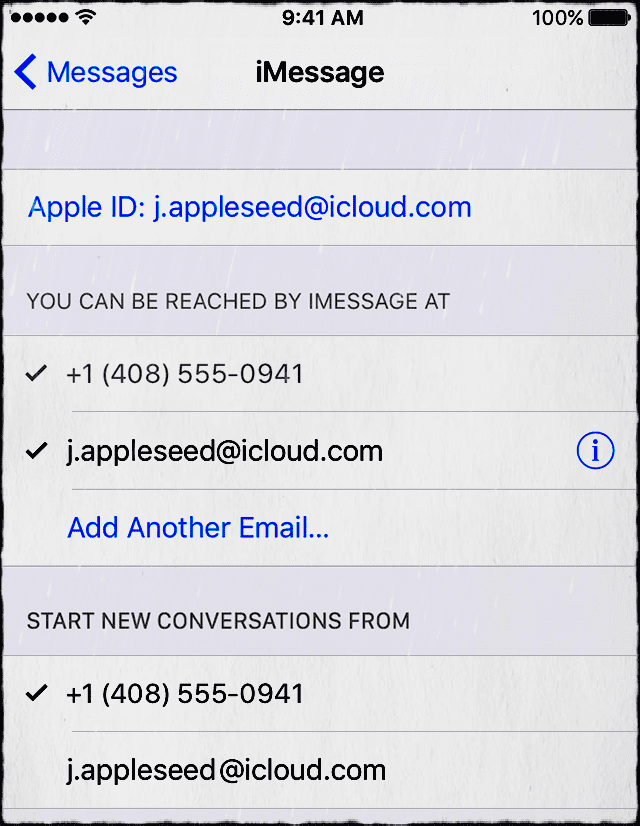
Hvis du ikke kan se dit telefonnummer på listen, lad os tilføje det
- På alle dine iDevices, gå til Indstillinger > Beskeder > Send og modtag
- Tryk på dit Apple-id, og tryk derefter på Log ud
- Gå tilbage til på din iPhone Indstillinger > Beskeder > Send og modtag
- Tryk på Brug dit Apple-id til iMessage, og log ind med dit Apple-id
- Bekræft, at dit telefonnummer og Apple-id er angivet under "Du kan nås af iMessage på."
- Åbn på alle dine andre iDevices Indstillinger > Beskeder > Send og modtag
- Tryk på Brug dit Apple-id til iMessage, og log derefter på med dit Apple-id
Vises dine beskeder ikke på andre enheder?
Hvis du vil modtage beskeder på andre enheder, såsom en iPad, iPod eller Mac & MacBook Pro, skal du sørge for at slå videresendelse af tekstbeskeder til for alle enheder.
- Gå til Indstillinger > Beskeder > Videresendelse af tekstbeskeder
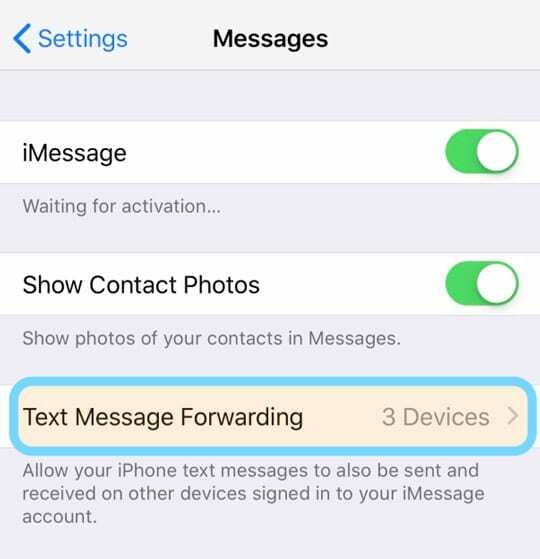
- Slå denne indstilling til for alle enheder (ved hjælp af det samme Apple ID), som du vil have dine beskeder sendt til

- Hvis du IKKE vil have disse beskeder videresendt, skal du slå denne tjeneste fra

Sudz (SK) er besat af teknologi siden den tidlige ankomst af A/UX til Apple, og er ansvarlig for den redaktionelle ledelse af AppleToolBox. Han er baseret i Los Angeles, CA.
Sudz har specialiseret sig i at dække alt hvad angår macOS, efter at have gennemgået snesevis af OS X- og macOS-udviklinger gennem årene.
I et tidligere liv arbejdede Sudz med at hjælpe Fortune 100-virksomheder med deres ønsker om teknologi og forretningstransformation.